Configuração Básica de Impressão
Esta seção descreve as configurações da guia Instalação rápida, usada para impressão básica.
Configuração Básica de Impressão
Colocar papel na impressora
Selecionar configurações frequentemente usadas
Na guia Instalação rápida (Quick Setup), use Configurações mais usadas (Commonly Used Settings) para selecionar configurações de impressão predefinidas.
Quando você seleciona uma configuração de impressão, as configurações para Recursos adicionais (Additional Features), Tipo de mídia (Media Type) e Tamanho do papel da impressora (Printer Paper Size) alternam automaticamente os valores predefinidos.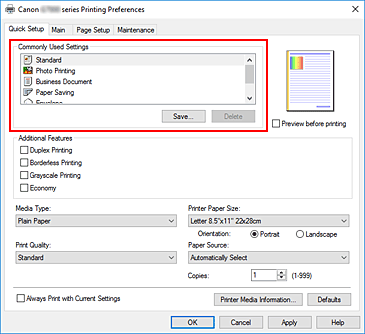
Selecione a qualidade de impressão
Para Qualidade de impressão (Print Quality), selecione Alta (High), Padrão (Standard) ou Economia (Economy).
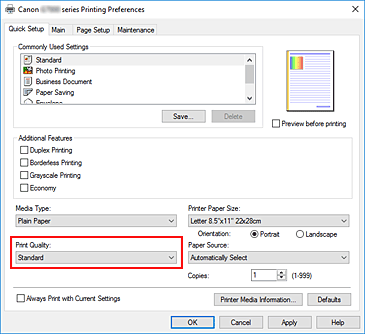
 Importante
Importante- As seleções de qualidade de impressão diferirão dependendo da configuração de impressão que você selecionar.
 Nota
Nota- Selecionar Economia (Economy) em Qualidade de impressão (Print Quality) reduz o consumo de tinta preta. Isso significa que você pode imprimir mais do que se você tiver selecionado Padrão (Standard).
A configuração Economia (Economy) não afeta a quantidade de tinta colorida consumida. Economia (Economy) e Padrão (Standard) consumirão a mesma quantidade de tinta colorida.
Para obter detalhes sobre o Modo de Economia, consulte "Modo de economia".
Selecionar a origem do papel
Para Origem do papel (Paper Source), selecione Seleção automática (Automatically Select), Bandeja traseira (Rear Tray) ou Cassete (Cassette), o que atender à sua necessidade.
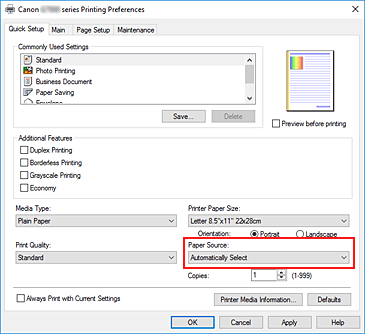
 Importante
Importante- As configurações de origem do papel que podem ser selecionadas podem diferir dependendo do tipo e do tamanho do papel.
Clique em OK
Agora a impressora trabalhará usando essas configurações.
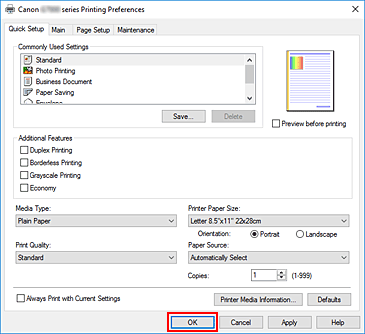
 Importante
Importante
- Quando você seleciona Imprimir sempre com configurações atuais (Always Print with Current Settings), as configurações nas guias Instalação rápida (Quick Setup), Principal (Main) e Configurar página (Page Setup) serão salvas e usadas em impressões subsequentes.
- Para registrar as configurações atuais como predefinidas, clique em Salvar... (Save...) em Configurações mais usadas (Commonly Used Settings)
 Nota
Nota
- Se as configurações do papel no driver da impressora forem diferentes das informações do papel registradas na impressora, poderá ocorrer um erro. Para instruções sobre o que fazer caso ocorra um erro, consulte "Configurações de Papel".
Para verificar as configurações atuais da impressora ou aplicar as configurações da impressora no driver da impressora, exiba a guia Instalação rápida (Quick Setup), clique em Informações de mídia da impressora... (Printer Media Information...) e especifique as configurações na caixa de diálogo exibida.
Para obter detalhes sobre as informações do papel a serem registradas na impressora, consulte o seguinte:
Verificando Configurações da Impressora e Aplicando Configurações ao Driver da Impressora
Abrir a janela de configuração do driver da impressora
Na guia Instalação rápida (Quick Setup), clique em Informações de mídia da impressora... (Printer Media Information...)
A caixa de diálogo Informações de mídia da impressora (Printer Media Information) aparece.
Selecione Origem do papel (Paper Source)
Em Origem do papel (Paper Source), verifique a configuração ou selecione uma nova origem de papel.
As configurações atuais da impressora aparecem em Tipo de mídia (Media Type) e Tamanho de página (Page Size).Aplicar configurações
Para aplicar as configurações da impressão ao driver da impressora, clique em Definir (Set).
 Nota
Nota- Se o Tipo na impressora é definido para IJ Hagaki, Hagaki K ou Hagaki ou se o Tamanho da página na impressora é definido como 2L/5 x 7 pol., clique em Definir (Set) para definir a caixa de diálogo.
Selecione o tipo de mídia e o tamanho do papel que atenda às suas necessidades e clique em OK. - Se o Tipo e o Tamanho da página na impressora não estiverem definidos ou estiverem definidos para Outros, a opção Definir (Set) aparecerá esmaecida.
- Se a comunicação com a impressora estiver desativada, a caixa de diálogo Informações de mídia da impressora... (Printer Media Information...) não aparecerá ou o driver da impressora não conseguirá obter as informações de mídia da impressora.
- Se o Tipo na impressora é definido para IJ Hagaki, Hagaki K ou Hagaki ou se o Tamanho da página na impressora é definido como 2L/5 x 7 pol., clique em Definir (Set) para definir a caixa de diálogo.


